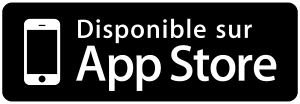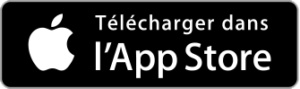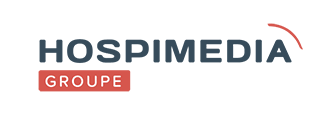Depuis le site internet :
• Connectez-vous sur PERMUTEO en cliquant sur le bouton « Mon espace» en haut à droite de la page.
• Cliquez sur votre nom, en haut à droite de la page, puis sur « Mon profil ».
• Rendez-vous en bas de la page.
• Cochez les cases selon vos préférences de notifications

Depuis l’application mobile :
• Rendez-vous sur l’application mobile PERMUTEO. 
Si vous n’avez pas l’application mobile PERMUTEO, installez-la.
• Une fois dans l’application, rendez-vous dans l’onglet « Profil » (en bas à droite)
• Faites défiler vers le bas jusqu’aux « Préférences de sollicitation ».

• Cochez les cases selon vos préférences de notifications.
Depuis le site internet :
-
- Connectez-vous sur Permuteo en cliquant sur le bouton « Mon espace » en haut à droite de la page.
- Cliquez sur « Voir mes demandes » dans le menu en haut de la page.
- Cliquez sur l’onglet des demandes « À valider ».
- Cliquez sur la demande souhaitée.
Vous pouvez aussi cliquer sur la demande souhaitée directement depuis le tableau de bord.
Vous pouvez voir les candidats en dessous du détail de la demande.
Vous retrouvez plusieurs informations sur le candidat : fiche contact, planning Permuteo.
- Cliquez sur « Accepter le candidat » ou « Refuser le candidat ». (Le candidat recevra une notification pour lui confirmer ou non son remplacement.)
Depuis l’application mobile :
-
- Rendez-vous sur l’application mobile Permuteo.
Si vous n’avez pas l’application mobile Permuteo, installez-la.
-
- Une fois dans l’application, rendez-vous dans l’onglet « Demandes ». (en bas à gauche)
- Appuyez sur l’onglet « À valider ».
- Appuyez sur la demande souhaitée.
Vous pouvez voir les candidats en dessous du détail de la demande.
-
- Appuyez sur le candidat souhaité.
Vous retrouvez plusieurs informations sur le candidat : fiche contact, agenda Permuteo.
- Appuyez sur « Accepter » ou « Refuser ». (Le candidat recevra une notification pour lui confirmer ou non son remplacement.)
Vous ne trouvez pas la réponse à votre question? Contactez notre support à l’aide de ce formulaire ou par téléphone au 03 20 32 60 22
Votre agenda Permuteo vous permet de renseigner vos indisponibilités afin de ne pas être sollicité par les demandes de remplacements pour lesquelles vous ne pouvez pas être disponible.
Si votre établissement utilise un logiciel de gestion de planning, l’agenda Permuteo peut s’interfacer avec ce logiciel afin de vous rendre indisponible lorsque vous êtes en poste (sans que vous ayez à remplir quoi que ce soit).
Depuis le site internet :
- Connectez-vous sur Permuteo en cliquant sur le bouton « Mon espace » en haut à droite de la page.
- Cliquez sur « Saisir mes indisponibilités » dans le menu en haut de la page.
Vous pouvez consulter votre agenda Permuteo :

Il peut aussi y avoir des points bleus qui correspondent à vos horaires de travail sur le logiciel de planning utilisé par votre établissement.
Pour ajouter une indisponibilité :
- Cliquez sur une date dans votre agenda, puis indiquez si vous comptez être indisponible sur des horaires spécifiques ou sur la journée entière.

Si vous comptez être indisponible sur des horaires spécifiques, indiquez les horaires en cliquant sur l’icône « calendrier ».
- Cliquez sur « Valider ».
Lorsque vous vous mettez indisponible sur une période, vous ne recevez plus les demandes de remplacements durant cette période.
Pour modifier une indisponibilité :
- Cliquez sur une date (avec une indisponibilité) dans votre agenda, puis cliquez sur
 pour modifier votre indisponibilité.
pour modifier votre indisponibilité. - Cliquez sur « Valider » pour valider la modification de votre indisponibilité.
Pour supprimer une indisponibilité :
- Cliquez sur une date (avec une indisponibilité) dans votre agenda, puis cliquez sur
 pour supprimer votre indisponibilité.
pour supprimer votre indisponibilité. - Cliquez sur « Oui » pour confirmer la suppression de votre indisponibilité.
Depuis l’application mobile :
-
- Rendez-vous sur l’application mobile Permuteo.
Si vous n’avez pas l’application mobile Permuteo, installez-la.
- Une fois dans l’application, rendez-vous dans l’onglet « Agenda » (en bas au milieu).
Vous pouvez consulter votre agenda Permuteo :
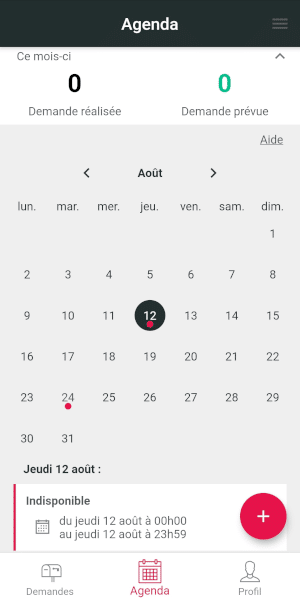
Pour ajouter une indisponibilité :
- Appuyez sur
 .
. - Appuyez sur la date durant laquelle vous comptez être indisponible.
Si vous comptez être indisponible pour plusieurs jours, appuyez une fois sur la date du début de votre indisponibilité puis une fois sur la date de fin.
- Indiquez si vous comptez être indisponible pour la journée entière ou pour des horaires spécifiques.
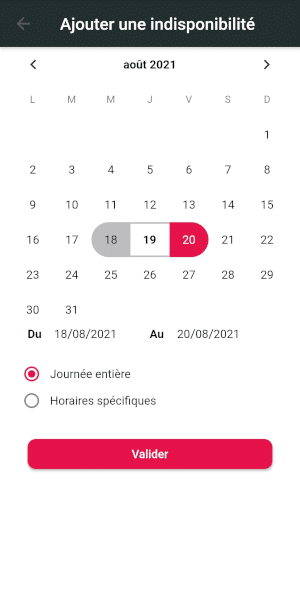
Si vous comptez être indisponible sur des horaires spécifiques, indiquez les horaires.
- Appuyez sur « Valider ».
Lorsque vous vous mettez indisponible sur une période, vous ne recevez plus les demandes de remplacements durant cette période.
Pour modifier une indisponibilité :
- Appuyez sur une date (avec une indisponibilité) dans votre agenda, puis appuyez sur la demande que vous voulez modifier.
- Modifiez votre indisponibilité puis appuyez sur « Valider ».
Pour supprimer une indisponibilité :
- Appuyez sur une date (avec une indisponibilité) dans votre agenda, puis appuyez sur la demande que vous voulez supprimer.
- Appuyez sur « Supprimer » puis sur « Ok » pour confirmer la suppression de votre indisponibilité.
Vous ne trouvez pas la réponse à votre question? Contactez notre support à l’aide de ce formulaire ou par téléphone au 03 20 32 60 22
Il y a 3 façons d’accéder à une demande de remplacement :
1. Depuis l’onglet « Voir mes demandes » :
- Connectez-vous sur Permuteo en cliquant sur le bouton « Mon espace » en haut à droite de la page.
- Cliquez sur l’onglet « Voir mes demandes » puis sur l’onglet « En cours ».
Vous avez accès à toutes les demandes de remplacement pour lesquelles vous pouvez postuler.
Si vous cliquez sur une demande de remplacement, vous aurez accès à son détail.

Si vous voulez effectuer la demande, cliquez sur « J’accepte ». Si vous n’êtes pas disponible, cliquez sur « Pas dispo ».
Attention : Si vous cliquez sur « Pas dispo », vous n’aurez plus accès à la demande de remplacement.
Informations complémentaires :
- Dès que vous avez accepté une demande, votre candidature est en attente de validation. Lorsque le cadre de votre établissement accepte votre candidature, vous recevez une notification par e-mail (et mobile selon vos préférences de notification). Vous recevez également une notification si votre candidature n’a pas été acceptée ou si la demande a été annulée.
- Vous avez la possibilité de contacter l’émetteur/trice de la demande si vous voulez plus d’informations.
- Si vous ne répondez pas à une demande de remplacement, vous pouvez toujours la voir dans les demandes « En cours ».
- Dès que votre remplacement est confirmé, votre agenda Permuteo se met à jour.
2. Depuis la notification par e-mail :
Si vous ne recevez pas de notification par e-mail lorsque vous recevez une demande de remplacement, c’est que l’option est désactivée dans vos préférences de notification.
-
- Depuis l’e-mail, cliquez sur « Voir la mission » pour avoir accès au détail de la demande de remplacement.

Si vous voulez effectuer la demande, cliquez sur « J’accepte ». Si vous n’êtes pas disponible, cliquez sur « Pas dispo ».
Attention : Si vous cliquez sur « Pas dispo », vous n’aurez plus accès à la demande de remplacement.
Informations complémentaires :
-
-
- Dès que vous avez accepté une demande, votre candidature est en attente de validation. Lorsque le cadre de votre établissement accepte votre candidature, vous recevez une notification par e-mail (et mobile selon vos préférences de notification). Vous recevez également une notification si votre candidature n’a pas été acceptée ou si la demande a été annulée.
- Vous avez la possibilité de contacter l’émetteur/trice de la demande si vous voulez plus d’informations.
- Si vous ne répondez pas à une demande de remplacement, vous pouvez toujours la voir dans les demandes « En cours ».
- Dès que votre remplacement est confirmé, votre agenda Permuteo se met à jour.
-
3. Depuis la notification mobile :
-
-
- Appuyez sur la notification mobile Permuteo pour avoir accès au détail de la demande de remplacement.
-

Si vous n’avez pas l’application mobile Permuteo, installez-la.
Si vous voulez effectuer la demande, appuyez sur « J’accepte ». Si vous n’êtes pas disponible, appuyez sur « Pas dispo ».
Attention : Si vous appuyez sur « Pas dispo », vous n’aurez plus accès à la demande de remplacement.
Informations complémentaires :
-
-
- Dès que vous avez accepté une demande, votre candidature est en attente de validation. Lorsque le cadre de votre établissement accepte votre candidature, vous recevez une notification par e-mail (et mobile selon vos préférences de notification). Vous recevez également une notification si votre candidature n’a pas été acceptée ou si la demande a été annulée.
- Vous avez la possibilité de contacter l’émetteur/trice de la demande si vous voulez plus d’informations.
- Si vous ne répondez pas à une demande de remplacement, vous pouvez toujours la voir dans les demandes « En cours ».
- Dès que votre remplacement est confirmé, votre agenda Permuteo se met à jour.
-
Vous ne trouvez pas la réponse à votre question? Contactez notre support à l’aide de ce formulaire ou par téléphone au 03 20 32 60 22
Pour gérer les administrateurs et managers de la plateforme de votre établissement, vous devez vous rendre sur le site internet de Permuteo.
Pour cela, seuls les administrateurs ou l’équipe Support Permuteo peuvent accéder au paramétrage de la plateforme.
- Connectez-vous sur Permuteo en cliquant sur le bouton « Mon espace » en haut à droite de la page.
- Cliquez sur « Paramétrage » dans le menu en haut de la page, puis sur « Gérer les managers ».
Pour ajouter un compte :
- Cliquez sur « Ajouter ».
- Renseigner les champs puis cliquez sur « Valider ».
Après validation, un e-mail sera envoyé pour paramétrer son mot de passe et avoir accès à la plateforme.
Pour information, si vous souhaitez que ce compte ait des accès « administrateurs » vous devez passer par notre support.
Pour modifier un compte :
- Cliquez sur
 à droite du manager concerné.
à droite du manager concerné. - Cliquez sur « Modifier » dès que vous avez modifié les informations.
Pour supprimer un compte :
- Cliquez sur à droite du manager concerné.
- Cliquez sur « Oui » pour confirmer la suppression d’un manager de votre équipe.
Ce dernier n’aura donc plus accès à la plateforme.
Vous ne trouvez pas la réponse à votre question? Contactez notre support à l’aide de ce formulaire ou par téléphone au 03 20 32 60 22
Pour valider un candidat dans votre vivier, vous devez vous rendre sur le site internet de Permuteo.
- Connectez-vous sur Permuteo en cliquant sur le bouton « Mon espace » en haut à droite de la page.
- Cliquez sur « Gérer mon équipe » dans le menu en haut de la page.
- Cliquez sur l’onglet « À valider » puis cliquez sur
 .
.
Vous pouvez aussi modifier les informations si nécessaire en cliquant sur ![]() puis cliquer sur « Valider ».
puis cliquer sur « Valider ».
Vous pouvez également valider un candidat dans votre vivier depuis le tableau de bord.
Vous ne trouvez pas la réponse à votre question? Contactez notre support à l’aide de ce formulaire ou par téléphone au 03 20 32 60 22
Vous ne pouvez pas supprimer une demande de remplacement s’il y a encore des candidats en attente de validation pour cette demande.
Dans ce cas, il faut refuser l’ensemble des candidats en attente pour pouvoir supprimer la demande de remplacement.
Vous pouvez supprimer les demandes « en cours », « pourvues » et « brouillon ».
Depuis le site internet :
- Connectez-vous sur Permuteo en cliquant sur le bouton « Mon espace » en haut à droite de la page.
- Cliquez sur « Voir mes demandes » dans le menu en haut de la page.
- Cliquez sur
 sur la ligne de la demande que vous souhaitez supprimer.
sur la ligne de la demande que vous souhaitez supprimer.
Vous pouvez également supprimer une demande en vous rendant sur le détail de cette dernière.
Depuis l’application mobile :
-
- Rendez-vous sur l’application mobile Permuteo.
Si vous n’avez pas l’application mobile Permuteo, installez-la.
-
- Une fois dans l’application, rendez-vous dans l’onglet « Demandes ». (en bas à gauche)
- Appuyez sur « Voir le détail » de la demande que vous souhaitez supprimer.
- Une fois sur le détail de la demande, appuyez sur les 3 petits points en haut à droite puis sur « Supprimer la demande ».

On ne peut modifier que les demandes dont le statut est « en cours ».
Vous ne pouvez pas modifier une demande de remplacement s’il y a des candidats en attente de validation pour cette demande.
Dans ce cas, il faut refuser l’ensemble des candidats en attente pour pouvoir modifier la demande de remplacement.
Depuis le site internet :
-
- Connectez-vous sur Permuteo en cliquant sur le bouton « Se connecter » en haut à droite de la page.
- Cliquez sur « Voir mes demandes » dans le menu en haut de la page.
- Cliquez sur la ligne de la demande ou sur
 pour la visionner.
pour la visionner. - Cliquez sur
 puis modifiez les champs.
puis modifiez les champs. - Cliquez sur « Publier l’offre » pour valider vos modifications.
- Cliquez sur le cercle de personnes que vous voulez notifier de la modification.

Depuis l’application mobile :
-
- Rendez-vous sur l’application mobile Permuteo.
Si vous n’avez pas l’application mobile Permuteo, installez-la.
-
- Une fois dans l’application, rendez-vous dans l’onglet « Demandes ». (en bas à gauche)
- Appuyez sur « Voir le détail » de la demande que vous souhaitez modifier.
- Une fois sur le détail de la demande, appuyez sur les 3 petits points en haut à droite puis sur « Modifier la demande ».

-
- Appuyez sur « Sauvegarder » pour valider les modifications.
- Appuyez sur le cercle de personnes que vous voulez notifier de la modification.

Vous ne trouvez pas la réponse à votre question? Contactez notre support à l’aide de ce formulaire ou par téléphone au 03 20 32 60 22
Vous partez en vacances ? Vous pouvez activer le mode « Ne pas déranger » afin de ne plus être sollicité par Permuteo lors de la publication d’une demande de remplacement.
Vous pouvez tout de même consulter les demandes de remplacements en cours en vous rendant sur l’onglet « Voir mes demandes ».
Depuis le site internet :
-
- Connectez-vous sur Permuteo en cliquant sur le bouton « Mon espace » en haut à droite de la page.
- Cliquez sur le bouton à côté de « Activer le mode ne pas déranger » (l’activation de ce mode redirige vers une page)

- Renseignez la date en cliquant sur
 jusqu’à laquelle vous souhaitez ne pas être sollicité.
jusqu’à laquelle vous souhaitez ne pas être sollicité. - Cliquez sur « Valider ».
Dès validation de ce mode, vous ne serez pas sollicités par notification mobile ou par e-mail jusqu’à la date que vous avez choisie.
Vous pouvez désactiver le mode avant cette date en cliquant sur le bouton.
Depuis l’application mobile :
-
- Rendez-vous sur l’application mobile Permuteo.
Si vous n’avez pas l’application mobile Permuteo, installez-la.
- Une fois dans l’application, rendez-vous dans l’onglet « Profil ». (en bas à droite)
- Appuyez sur le bouton pour activer le mode « Ne pas déranger ».
- Renseignez la date jusqu’à laquelle vous souhaitez ne pas être sollicité puis cliquez sur « Ok ».
Vous êtes maintenant en mode « Ne pas déranger » jusqu’à la date que vous avez choisie.

Dès validation de ce mode, vous ne serez pas sollicités par notification mobile ou par e-mail jusqu’à la date que vous avez choisie.
Vous pouvez désactiver le mode avant cette date en appuyant sur le bouton.
Lorsque vous créez une demande de remplacement avec plusieurs créneaux horaires, vous pouvez diviser l’offre en cliquant sur ![]() .
.
Vous créerez alors plusieurs offres qui seront identiques à l’exception de la date et/ou de l’horaire du remplacement.
Vous pouvez trouver le code établissement dans votre kit utilisateur.
Pour avoir accès à votre kit utilisateur, vous devez vous rendre sur le site internet de Permuteo.
- Connectez-vous sur Permuteo en cliquant sur le bouton « Mon espace » en haut à droite de la page.
Vous retrouvez le kit utilisateur au niveau du tableau de bord.

- Cliquez sur « Communication ».
Votre « code établissement » est visible en bas à droite de la page.
Pour consulter l’historique des demandes de remplacement, vous devez vous rendre sur le site internet de Permuteo.
- Connectez-vous sur Permuteo en cliquant sur le bouton « Mon espace » en haut à droite de la page.
- Cliquez sur « Voir mes demandes » dans le menu en haut de la page.
- Cliquez sur « Voir l’historique » à droite de la page.
Vous trouverez toutes les demandes de remplacement que vous avez émises et qui sont désormais archivées en fonction de leur statut.
Vous avez la possibilité de filtrer cet historique en fonction du métier remplacé, du service de remplacement et/ou de l’émetteur/trice de la demande.

Pour ajouter un métier sur la plateforme de votre établissement, vous devez vous rendre sur le site internet de Permuteo.
Vous devez également avoir un compte administrateur afin d’accéder au paramétrage de la plateforme.
- Connectez-vous sur Permuteo en cliquant sur le bouton « Mon espace » en haut à droite de la page.
- Cliquez sur « Paramétrage » dans le menu en haut de la page, puis sur « Gérer les métiers ».
Pour ajouter un métier :
- Renseignez le nom du métier puis cliquez sur « Ajouter ».
Pour modifier un métier :
- Cliquez sur
 à droite du métier concerné.
à droite du métier concerné. - Modifiez le métier puis cliquez sur « Sauvegarder ».
Pour supprimer un métier :
- Cliquez sur
 à droite du métier concerné.
à droite du métier concerné. - Cliquez sur « Oui » pour confirmer la suppression du métier.
Pour ajouter un code horaire sur la plateforme de votre établissement, vous devez vous rendre sur le site internet de Permuteo.
Vous devez également avoir un compte administrateur afin d’accéder au paramétrage de la plateforme.
- Connectez-vous sur Permuteo en cliquant sur le bouton « Mon espace » en haut à droite de la page.
- Cliquez sur « Paramétrage » dans le menu en haut de la page, puis sur « Gérer les codes horaires ».
Pour ajouter un code horaire :
- Cliquez sur « Ajouter ».
- Renseignez les champs, puis cliquez sur « Valider ».
Pour modifier un code horaire :
- Cliquez sur
 à droite du code horaire concerné.
à droite du code horaire concerné. - Modifiez le code horaire puis cliquez sur « Valider ».
Pour supprimer un code horaire :
- Cliquez sur
 à droite du code horaire concerné.
à droite du code horaire concerné. - Cliquez sur « Oui » pour confirmer la suppression du code horaire.
Pour gérer les services de la plateforme de votre établissement, vous devez vous rendre sur le site internet de Permuteo.
Vous devez également avoir un compte administrateur afin d’accéder au paramétrage de la plateforme.
- Connectez-vous sur Permuteo en cliquant sur le bouton « Mon espace » en haut à droite de la page.
- Cliquez sur « Paramétrage » dans le menu en haut de la page, puis sur « Gérer les services »
Pour ajouter un service :
- Renseignez le nom du service puis cliquez sur « Ajouter ».
Pour modifier un service :
- Cliquez sur
 à droite du service concerné.
à droite du service concerné. - Modifiez le service puis cliquez sur « Sauvegarder ».
Pour supprimer un service :
- Cliquez sur
 à droite du service concerné.
à droite du service concerné. - Cliquez sur « Oui » pour confirmer la suppression du service.
Pour supprimer un candidat de votre vivier, il faut d’abord vous assurer qu’il n’est pas positionné sur une demande de remplacement en cours.
Si c’est le cas, vous aurez un message vous indiquant le contraire.
Il faut alors vous rendre sur vos demandes « à valider » et refuser le candidat sur les demandes sur lesquelles il s’est placé.
- Connectez-vous sur Permuteo en cliquant sur le bouton « Mon espace » en haut à droite de la page.
- Cliquez sur « Gérer mon équipe » dans le menu en haut de la page.
- Cliquez sur l’onglet « Équipe ».
- Cliquez sur
 à droite du candidat concerné.
à droite du candidat concerné. - Cliquez sur « Oui » pour confirmer la suppression d’un membre de votre équipe.

Le candidat n’aura donc plus accès aux demandes publiées sur votre établissement ou sur le ou les service(s) concerné(s).
Les demandes effectuées par ce candidat restent sauvegardées dans votre historique.
Pour modifier le profil d’un membre de votre équipe, vous devez vous rendre sur le site internet de Permuteo.
- Connectez-vous sur Permuteo en cliquant sur le bouton « Mon espace » en haut à droite de la page.
- Cliquez sur « Gérer mon équipe » dans le menu en haut de la page.
- Cliquez sur l’onglet « Équipe ».
- Cliquez sur
 à droite du candidat concerné.
à droite du candidat concerné. - Cliquez sur « Modifier » dès que vous avez modifié les informations.
Pour ajouter un service de remplacement à un candidat, vous devez vous rendre sur le site internet de Permuteo.
Pour ajouter un ou plusieurs service(s) de remplacement à un candidat, vous devez avoir un compte administrateur.
Pour ajouter un service de remplacement à un candidat afin qu’il puisse effectuer des remplacements dans ce service, il faut modifier le profil du candidat.
Vous attendez qu’un candidat finalise son inscription depuis un petit moment ? N’attendez plus et relancez-le.
Pour relancer une invitation d’inscription à un candidat, vous devez vous rendre sur le site internet de Permuteo.
- Connectez-vous sur Permuteo en cliquant sur le bouton « Mon espace » en haut à droite de la page.
- Cliquez sur « Gérer mon équipe » dans le menu en haut de la page.
- Cliquez sur l’onglet « En attente candidat ».
- Cliquez sur à droite du candidat que vous voulez relancer.
Un e-mail de relance sera envoyé au candidat pour qu’il finalise son inscription.
Vous ne pouvez relancer un candidat qu’une fois par semaine maximum.
Depuis le site internet :
- Connectez-vous sur Permuteo en cliquant sur le bouton « Mon espace » en haut à droite de la page.
- Cliquez sur « Créer une demande » dans le menu en haut de la page ou sur le raccourci présent sur le tableau de bord.
- Sélectionnez le mode qui vous convient.
- Renseignez les informations concernant le remplacement.
- Cliquez sur « Publier l’offre » si vous souhaitez envoyer la demande à vos équipes et sur « Enregistrer en brouillon » si vous souhaitez la sauvegarder.
Depuis l’application mobile :
-
- Rendez-vous sur l’application mobile Permuteo.
Si vous n’avez pas l’application mobile Permuteo, installez-la.
- Une fois dans l’application, rendez-vous dans l’onglet « Demandes ». (en bas à gauche)
- Cliquez sur
 .
. - Sélectionnez le mode qui vous convient.
- Renseignez les informations concernant le remplacement.
- Cliquez sur « Publier » si vous souhaitez envoyer la demande à vos équipes et sur « Enregistrer » si vous souhaitez la sauvegarder.
Pour ajouter un candidat à votre établissement, vous devez vous rendre sur le site internet de Permuteo.
Il y a trois façons d’ajouter un candidat à votre vivier :
1. Inviter un candidat sur votre plateforme
- Connectez-vous sur Permuteo en cliquant sur le bouton « Mon espace » en haut à droite de la page.
- Cliquez sur « Gérer mon équipe » dans le menu en haut de la page.
- Cliquez sur le bouton « Ajouter ».
- Renseigner les champs.
- Cliquez sur « Valider ».
Un e-mail sera automatiquement envoyé afin qu’il valide les informations de son compte Permuteo et paramètre son mot de passe.
Une fois que le candidat aura finalisé son inscription, vous allez recevoir une notification par e-mail et vous pourrez valider son compte .
2. Ajouter un candidat via le formulaire
Pour ajouter un candidat via le formulaire, ce dernier doit être présent.
- Connectez-vous sur Permuteo en cliquant sur le bouton « Se connecter » en haut à droite de la page.
- Cliquez sur « Gérer mon équipe » dans le menu en haut de la page.
- Rendez-vous en bas de la page et cliquez sur « Accéder au formulaire d’inscription candidat ».
- Complétez le formulaire avec le candidat et cliquez sur « Valider l’inscription ».
Le compte du candidat apparaît dans l’onglet “à valider”, vous pouvez directement valider son inscription. Il pourra donc se connecter par la suite à l’application et donc postuler aux demandes de remplacements déjà publiées.
3. Communiquer le code établissement
Le candidat s’inscrit de lui-même sur la plateforme de votre établissement en utilisant le code communiqué.
Vous devrez valider son inscription avant qu’il puisse avoir accès à votre plateforme PERMUTEO.
Pour visualiser mon vivier de candidats, vous devez vous rendre sur le site internet de Permuteo.
- Connectez-vous sur Permuteo en cliquant sur le bouton « Se connecter » en haut à droite de la page.
- Cliquez sur « Gérer mon équipe » dans le menu en haut de la page.
- Cliquez sur l’onglet « Équipe » pour consulter les membres de votre équipe.
Vous pouvez utiliser la barre de recherche pour rechercher une personne en particulier.
Lorsque vous acceptez une demande de remplacement, vous vous positionnez sur celle-ci en attendant la validation de l’émetteur/trice de la demande. Lorsque qu’il ou elle vous aura validé le remplacement, vous recevrez une notification par e-mail (et mobile selon vos préférences de notification).
Pour supprimer votre compte Permuteo (et ainsi ne plus avoir accès aux demandes de remplacements), vous devez contacter le ou la référent(e) Permuteo de votre établissement (cadre de santé ou DRH) afin qu’il vous supprime de la plateforme.
En cas de problème, vous pouvez aussi contacter notre support.
Vous ne pouvez pas annuler une candidature à une demande de remplacement par vous-même.
Si vous avez accepté une demande de remplacement et que vous n’êtes finalement pas disponible, vous devez contacter l’émetteur/trice de la demande afin qu’il ou elle annule le remplacement.
Vous pouvez le ou la contacter grâce aux coordonnées présentes sur le détail de la demande de remplacement.
Depuis le site internet :
- Connectez-vous sur Permuteo en cliquant sur le bouton « Mon espace » en haut à droite de la page.
- Cliquez sur l’onglet « Voir mes demandes » puis sur l’onglet « À venir ».
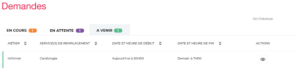
Vous pouvez consulter tous les remplacements qui vous sont attribués.
Vous pouvez accéder au détail du remplacement en cliquant sur la demande.
Depuis l’application mobile :
-
- Rendez-vous sur l’application mobile Permuteo.
Si vous n’avez pas l’application mobile Permuteo, installez-la.
- Une fois dans l’application, rendez-vous dans l’onglet « Profil ». (en bas à gauche)
- Rendez-vous dans l’onglet « Validées ».

Vous pouvez consulter tous les remplacements qui vous sont attribués.
Vous pouvez accéder au détail du remplacement en appuyant sur la demande.
Il est possible qu’il n’y ait aucune demande de remplacement vous concernant ou qu’elles soient déjà toutes pourvues. Pour en être sûr, vous pouvez contacter le ou la référent(e) Permuteo de votre établissement (cadre de santé ou DRH) afin de vérifier avec lui ou elle.
Sinon, vous pouvez contacter notre support afin d’en discuter avec nous.
Pour modifier votre profil, vous devez prendre contact avec le ou la référent(e) Permuteo de votre établissement (cadre de santé ou DRH).
Lorsque vous créez une demande de remplacement, vous avez le choix entre :
1. Le mode rapide : principe du « premier arrivé, premier servi ».
Le premier candidat qui se positionne sur la demande sera probablement celui qui fera le remplacement. Avec ce mode, le premier candidat bloque la possibilité aux autres candidats de répondre à la demande.
2. Le mode choix :
Plusieurs candidats peuvent accepter la demande. Vous pourrez donc sélectionner la personne qui fera le remplacement.
Si vous recevez un e-mail vous invitant à rejoindre Permuteo, cela veut dire qu’un cadre de votre établissement vous a déjà pré-inscrit sur la plateforme.
Il faut maintenant finaliser votre inscription afin de pouvoir utiliser Permuteo :
- Ouvrez l’e-mail d’invitation puis cliquez sur « Cliquez ici pour commencer ».
- Paramétrez votre mot de passe.
- Modifiez vos informations personnelles si nécessaire.
- Acceptez les Conditions Générales d’Utilisation (CGU) en cochant la case. (en acceptant les CGU, vous acceptez d’intégrer la base de données Permuteo.)
- Cliquez sur « Valider mes informations ».
Prochaines étapes :
- Votre candidature est alors transmise aux cadres de l’établissement dans lequel vous souhaitez vous inscrire.
- Dès validation de votre compte, vous recevrez un e-mail de confirmation.
- Dès confirmation d’inscription, vous pouvez vous connecter avec votre adresse e-mail et votre mot de passe sur l’application ou sur la plateforme web.
N’oubliez pas de télécharger notre application mobile afin de recevoir une notification sur votre téléphone lors de la publication d’une demande de remplacement.
Pour vous inscrire sur Permuteo, vous devez disposer du « code établissement » de ce dernier.
Depuis le site internet :
-
- Cliquez sur le bouton « Inscription», en haut à droite de la page en passant la souris sur le bouton « Mon espace ».
- Cliquez sur le bouton « Un professionnel de Santé » pour la question « Vous êtes »
- Cliquez sur le bouton « Oui » pour la question « Avez vous un code établissement »
- Cliquez sur le bouton « Envoyer »

- Renseignez les informations nécessaires à l’inscription sur Permuteo.
- Acceptez les Conditions Générales d’Utilisation (CGU) en cochant la case. (en acceptant les CGU, vous acceptez d’intégrer la base de données Permuteo.)
- Cliquez sur « Valider l’inscription ».
Prochaines étapes :
- Votre candidature est transmise aux cadres de l’établissement dans lequel vous souhaitez vous inscrire.
- Dès validation de votre compte, vous recevrez un e-mail de confirmation.
- Dès confirmation d’inscription, vous pouvez vous connecter avec votre adresse e-mail et votre mot de passe sur l’application mobile ou sur le site internet.
Depuis l’application mobile :
-
- Rendez-vous sur l’application mobile Permuteo.
Si vous n’avez pas l’application mobile Permuteo, installez-la.
- Appuyez sur « Pas encore inscrit ? ».
- Renseignez toutes les informations nécessaires à l’inscription sur Permuteo.
- Acceptez les Conditions Générales d’Utilisation (CGU) en cochant la case. (en acceptant les CGU, vous acceptez d’intégrer la base de données Permuteo.)
- Appuyez sur « Valider mon inscription ».
Prochaines étapes :
- Votre candidature est alors transmise aux cadres de l’établissement dans lequel vous souhaitez vous inscrire.
- Dès validation de votre compte, vous recevrez un e-mail de confirmation.
- Dès confirmation d’inscription, vous pouvez vous connecter avec votre adresse e-mail et votre mot de passe sur l’application mobile ou sur le site internet.
Depuis le site internet :
-
- Connectez-vous sur Permuteo en cliquant sur le bouton « Mon espace » en haut à droite de la page.
- Cliquez sur « Mot de passe perdu ? ».

- Renseignez votre adresse e-mail et cliquez sur « Envoyer le lien de réinitialisation ».
- Rendez-vous sur votre boite e-mail et ouvrez l’e-mail intitulé « Réinitialisation de votre mot de passe ».
- Cliquez sur le lien.
- Configurez votre nouveau mot de passe.
Depuis l’application mobile :
-
- Rendez-vous sur l’application mobile Permuteo.
Si vous n’avez pas l’application mobile Permuteo, installez-la.
- Appuyez sur « Mot de passe oublié ? ».
- Renseignez votre adresse e-mail et appuyez sur « Envoyer le lien de réinitialisation ».
- Rendez-vous sur votre boite e-mail et ouvrez l’e-mail intitulé « Réinitialisation de votre mot de passe ».
- Cliquez sur le lien.
- Configurez votre nouveau mot de passe.
Vous êtes intérimaire et vous souhaitez effectuer des remplacements dans un établissement utilisant Permuteo ?
Si vous disposez d’un « code établissement », vous pouvez directement vous inscrire sur Permuteo.
Sinon, Permuteo vous offre la possibilité de remplir un formulaire vous permettant de trouver des établissements au sein desquelles vous pourrez effectuer des remplacements.
- Cliquez sur « Inscription » en passant la souris sur « Mon espace » en haut à droite du site
- Cliquez sur « Un professionnel de santé » pour la question » Vous êtes »
- Cliquez sur « Non » pour la question « Avez vous un code établissement ? «
- Remplissez le formulaire avec vos informations.

Vous ne trouvez pas la réponse à votre question? Contactez notre support à l’aide de ce formulaire ou par téléphone au 03 20 32 60 22
Pour vous connecter sur la plateforme Permuteo d’un établissement, vous devez d’abord vous inscrire.
Si vous n’êtes pas encore inscrit et que vous recherchez un établissement afin d’effectuer des remplacements, vous pouvez candidater pour rejoindre un vivier de remplaçants.
Depuis le site internet :
- Pour vous connecter sur Permuteo, cliquez sur « Mon espace » en haut à droite de la page.
- Connectez-vous avec votre adresse e-mail et votre mot de passe.

Depuis l’application mobile :
-
- Rendez-vous sur l’application mobile Permuteo.
Si vous n’avez pas l’application mobile Permuteo, installez-la.
- Connectez-vous avec votre adresse e-mail et votre mot de passe.

Vous ne trouvez pas la réponse à votre question ? Contactez notre support à l’aide de ce formulaire ou par téléphone au 03 20 32 60 22
Pour vous inscrire sur Permuteo, vous devez disposer du code de l’établissement dans lequel vous travaillez.
Si vous ne l’avez pas, renseignez-vous auprès de votre cadre de santé / chef de service ou du service des ressources humaines.
Si vous avez ce code, vous pouvez vous inscrire dès maintenant sur Permuteo via l’application mobile ou sur le site internet.
Si vous n’avez pas l’application mobile Permuteo, installez-la.
Formulaire de support
Tous les champs sont obligatoires